Сегодня поговорим о том, почему необходимо проводить мониторинг ошибок 404 на Вашем ресурсе, и как ускорить данный процесс с помощью отчетов Google Analytics.
Ошибки, вызваны битыми внутренними и внешними ссылками
Возникновение на сайте ошибок 404 является полностью нормальным, но только тогда, когда в адресную строку после домена ресурса написано названия недействительных веб-страниц.
К примеру, введя вместо https://goodwayinc.com/blog/ следующую ссылку https://goodwayinc.com/блог/, то будет предоставлено сообщение об ошибке. Это абсолютно естественно. Иной разговор, когда пользователь пытается перейти в конкретную категорию или кликает на товар и получает такую же ошибку. Это означает, что на сайте есть внутренняя битая ссылка, вместо той, которая открыла бы перед посетителем необходимую страницу.
Есть и другой случай, когда представитель потенциальной целевой аудитории просматривает информацию о Вашем ресурсе на другом сайте, переходит по ссылке и попадает на ошибку 404. Это говорит о наличии внешней битой ссылки на Ваш ресурс.
Для решения проблемы потери трафика предлагаем рассмотреть настройку двух специальных отчетов Google Analytics для мониторинга внутренних и внешних битых ссылок.
Отчет GA для нахождения внутренних битых ссылок
Внутренние ссылки — гиперссылки на ресурсе, которые переводят на другие странички того же сайта. Благодаря этим ссылкам пользователям намного удобнее перемещаться по ресурсу и отыскивать необходимую информацию, а также поисковым роботам получается скорее анализировать ресурс. Такие ссылки еще служат для увеличения внутренний вес веб-страниц и повышают поведенческие факторы. В связи с этими причинами не стоит оставлять битые внутренние ссылки.
Итак, для того, чтобы совершить настройку специального отчета в GA необходимо:
Перейти в «Мои отчеты» инструмента Google Analytics:
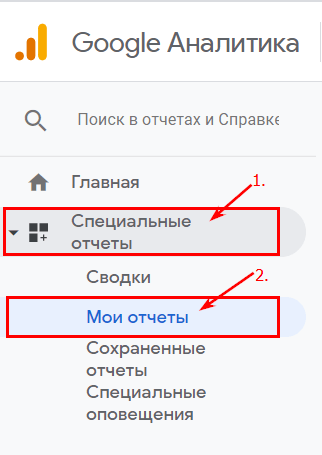
Кликаем на кнопку «Добавить отчет»
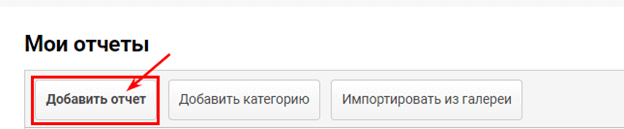
Заполняем анкетные данные:
- Даем название отчету
- Определяем тип таблицы, как «простая таблица»
- Выбираем параметры «Страница», «Путь к предыдущей странице», «Название страницы»
- Добавляем параметр «Уникальные просмотры»
- Делаем два необходимых фильтра
Для создания первого фильтра выбираем пункт «добавить фильтр» и добавляем параметр «Путь к предыдущей страницы». Затем переходим на «Исключить», «Точное соответствие» и заполняем поле Enterance
Затем создаем второй фильтр, установив параметр «Название страницы», нажимаем на «включить», «регулярное выражение» и вносим название веб-страницы, которое появляется на Вашем ресурсе (с кодом 404)
Отчет GA для нахождения внешних битых ссылок
Выше мы уже говорили о том, как появляются внешние битые ссылки, поэтому приступим сразу к созданию отчета.
Аналогично, как и для внутренних, создаем отчет, только на моменте добавления параметров указываем следующее: «Страница», «Полный URL перехода», «Название страницы»
Затем подходим к созданию двух таких же, как и в предыдущем случае, фильтров.
Выводы
Внутренние и внешние ссылки чрезвычайно важны для продвижения ресурса, поэтому лучше не допускать ситуации, когда они окажутся битыми. Они должны быть актуальными в любой момент и приносить соответствующие плоды Вашему сайту. А с помощью настройки специальных отчетов в Google Analytics Вам удастся выявить битые ссылки и быстро устранить проблему.



